Je kunt je eigen gameconsole bouwen. De mensen achter het populaire gaming-platform Steam hebben hun eigen op Linux gebaseerde besturingssysteem. Het is gratis te downloaden en te installeren op elke pc die het aankan. SteamOS is boven alles een besturingssysteem dat videogames draait en als je een fervent gamer bent die niet tevreden is met Windows 10, kun je een Steam-console met Linux maken met SteamOS. Je hebt een gaming-pc nodig die de meeste moderne videogames kan spelen. Het zou 1080p-videobeelden zonder vertraging moeten kunnen afspelen en decoderen, ten minste 4 GB RAM-geheugen hebben en een behoorlijk krachtige videokaart. Het moet ook minstens 4 CPU-kernen hebben en een snelle harde schijf (bij voorkeur SSD's).
De installatieschijf maken
Hoewel SteamOS op Linux is gebaseerd, gaat het levenschijf is heel anders dan de meeste andere besturingssystemen die Linux draaien. Valve distribueert geen ISO-bestand om op dvd of USB te branden. In plaats daarvan moeten gebruikers naar de SteamOS-buildpagina gaan en een Zip-map van 1,8 GB downloaden, een flashdrive instellen en alles laten werken.
De USB-schijf formatteren
Het eerste deel van het proces is het instellen van de flitserschijf in het juiste bestandssysteemformaat. Dit is van cruciaal belang, omdat SteamOS niet opstart of installeert als de flashdrive niet de juiste indeling heeft. Het zal niet opstarten. Als dit gebeurt, herhaalt u dit proces opnieuw en let u goed op de instructies.
Neem om te beginnen een USB-flashstation met minimaal 2 GB ruimte, open een terminal en doe het volgende:
Gebruik de lsblk commando om te bepalen wat het label van de flashdrives is. In dit voorbeeld gebruikt de drive de / Dev / sdc label (uw USB-label kan anders zijn).
Open vervolgens de schijf in gescheiden:
sudo parted /dev/sdc
SteamOS vereist dat de gebruiker installeert in UEFI-modus. Als gevolg hiervan moet de flashdrive een GPT-partitielay-out gebruiken. Maak dit nieuwe label met mklabel.
mklabel gpt
Het partitielabel is nu GPT, maar alle partities erop zijn verdwenen. Maak een nieuwe Fat32-partitie met:
mkpart primary fat32 1MiB 100%
Verlaat gescheiden met de opdracht quit.
quit
De partitie werkt en het partitielabel is de juiste. Nu is het tijd om de nieuw gemaakte partitie te formatteren zodat het systeem er toegang toe heeft.
mkfs.fat -F32 /dev/sdc1
Opmerking: als u Steam OS installeert en geen Linux gebruikt, moet u uw flashdrive formatteren in het Fat32-formaat.
Bestanden op de schijf plaatsen
Nadat het formatteren is voltooid, kunt u de live-schijf maken. Download hier de nieuwste versie van SteamOS. Het komt in een zip-archief.

Pak het archief uit en verplaats alle inhoud van het zip-archief naar de nieuw geformatteerde flashdrive. De overdracht kan enige tijd duren, dus wees geduldig.
Installatie
Steam OS bevindt zich op de flashdrive. Nu komt het moment om het besturingssysteem op uw pc te installeren.
Wijzig eerste opstartapparaat
Om SteamOS op te starten, moet u de configurerenBIOS op uw pc om op te starten vanaf USB. Het invoeren van het BIOS van een pc is anders, afhankelijk van de fabrikant. Bij sommige wordt de F12-toets gebruikt. Bij anderen is het ESC of Verwijderen. U kunt het beste de handleiding van uw pc raadplegen om te bepalen welke sleutel u moet gebruiken.
Zoek in het BIOS de opstartinstellingen en wijzig deze zodat de boot-loader eerst de USB-schijf laadt.
Boot SteamOS
Terwijl SteamOS opstart, krijgt de gebruiker een paar opties. De eerste optie is de geautomatiseerde installatiemodus. Deze optie is het beste voor de meeste mensen, omdat het besturingssysteem alle installaties zelf uitvoert.
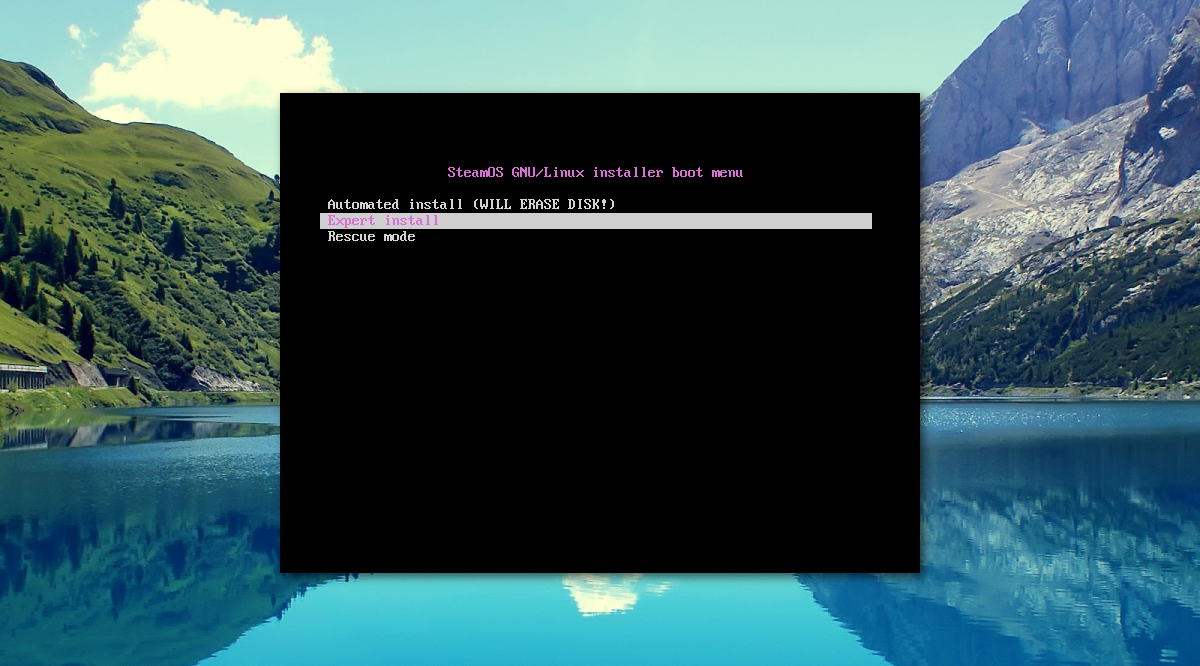
Opmerking: houd er rekening mee dat als u de optie Geautomatiseerde installatie selecteert, alle partities automatisch worden uitgevoerd. Dit betekent dat alle gegevens op uw harde schijf worden gewist.
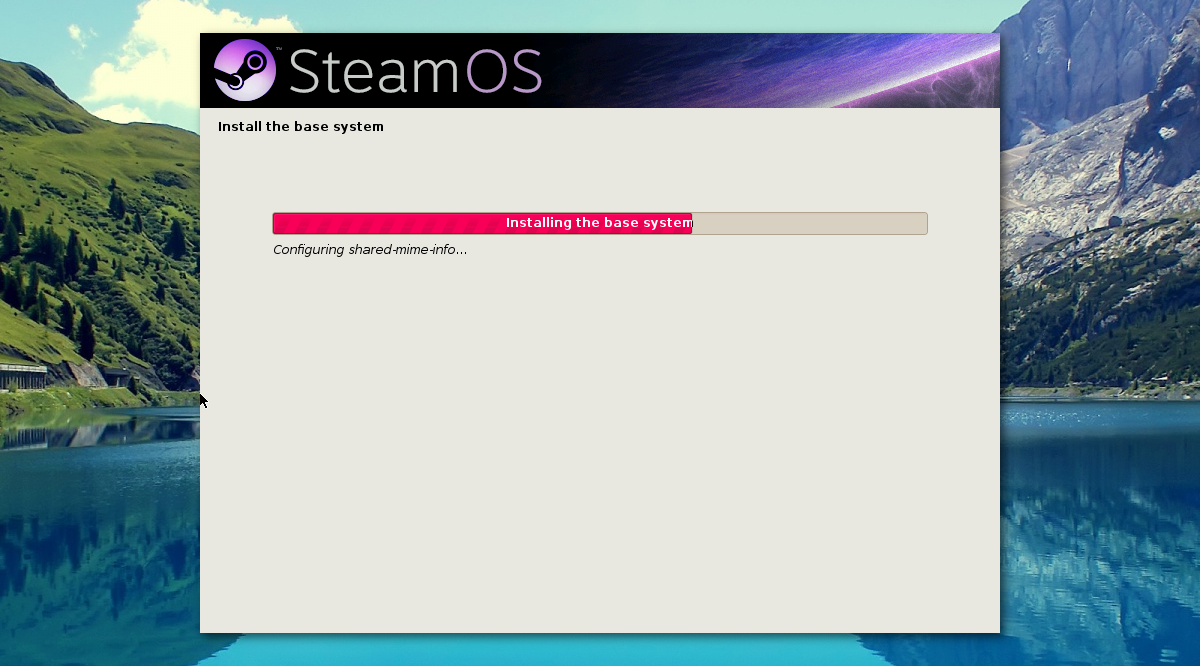
Maak een back-up van alle gegevens. Het installatieproces duurt even. Wees geduldig.
Wanneer de installatie bijna voltooid is, wordt deinstallatieprogramma vraagt waar de Grub-bootloader moet worden geïnstalleerd. Het zal u instructies tonen voor waar het te installeren. Volg die instructies. Nadat Grub is geïnstalleerd, is de installatie voltooid.
Als u meer controle over de installatie wilt hebbenproces, selecteert u de optie Expert-installatie tijdens het opstartproces. Met deze optie kunnen gebruikers de partitielay-out en andere opties kiezen die niet in het automatische proces kunnen worden geselecteerd.
Gevolgtrekking
Wanneer SteamOS voor het eerst inlogt, gebruikerskrijgt een volledig scherm met Steam-ervaring. Log eenvoudig in op uw Valve Steam-account, download enkele videogames en speel. Er is geen echte installatie nodig. Dit komt omdat SteamOS zwaar is gebouwd op de Linux-kernel en open source-tools.
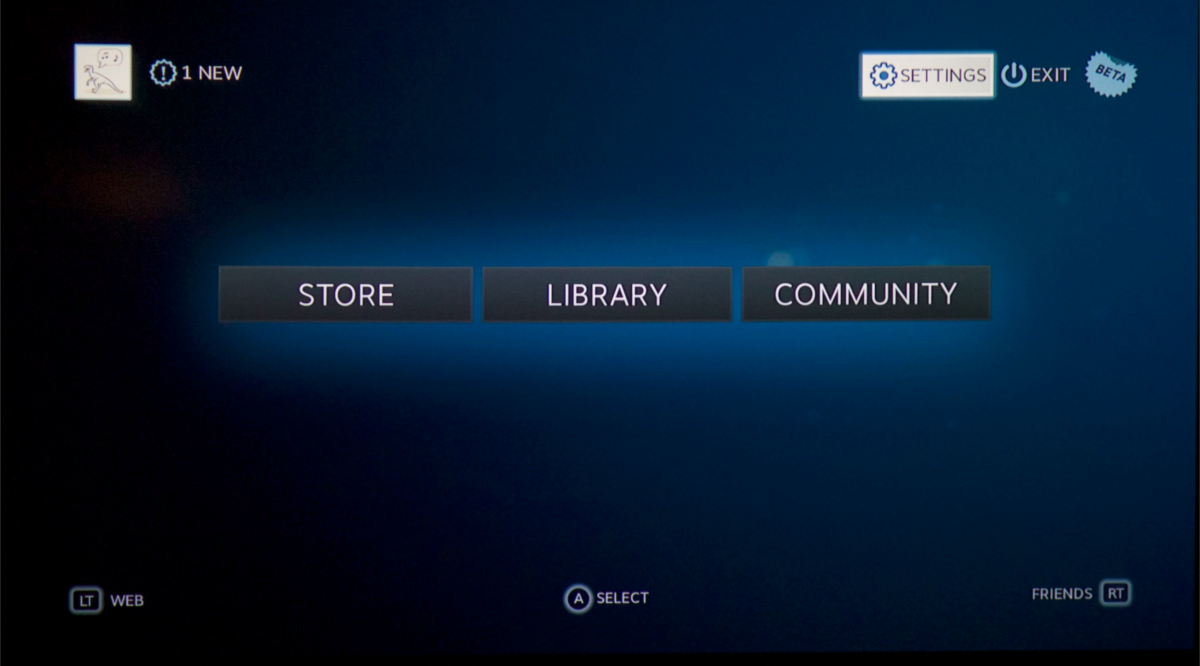
Omdat het besturingssysteem veel gebruik maakt van de Linux-kernel, zouden al je videogamecontrollers en andere stuurprogramma's meteen moeten werken. Veel plezier met gamen.













Comments